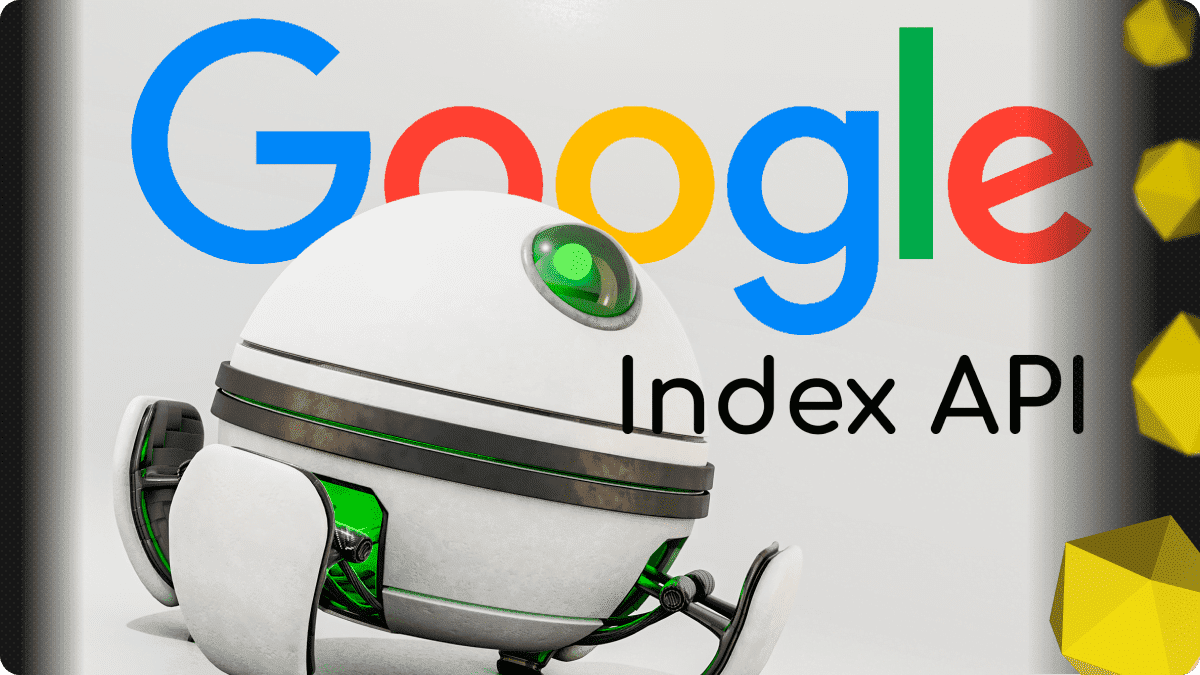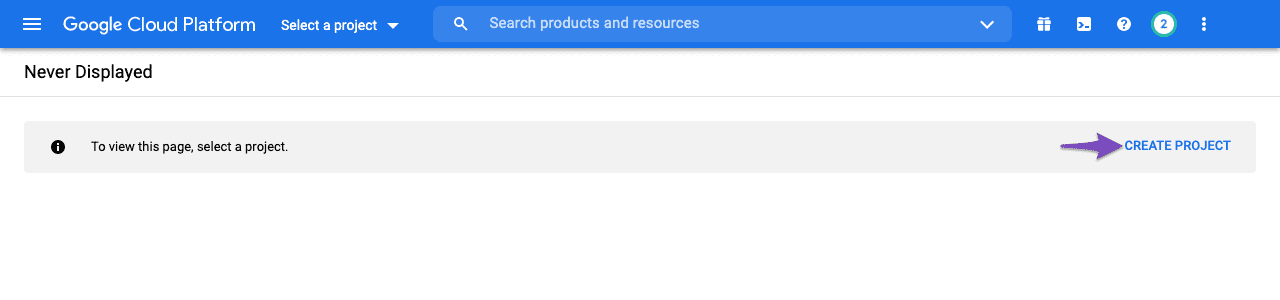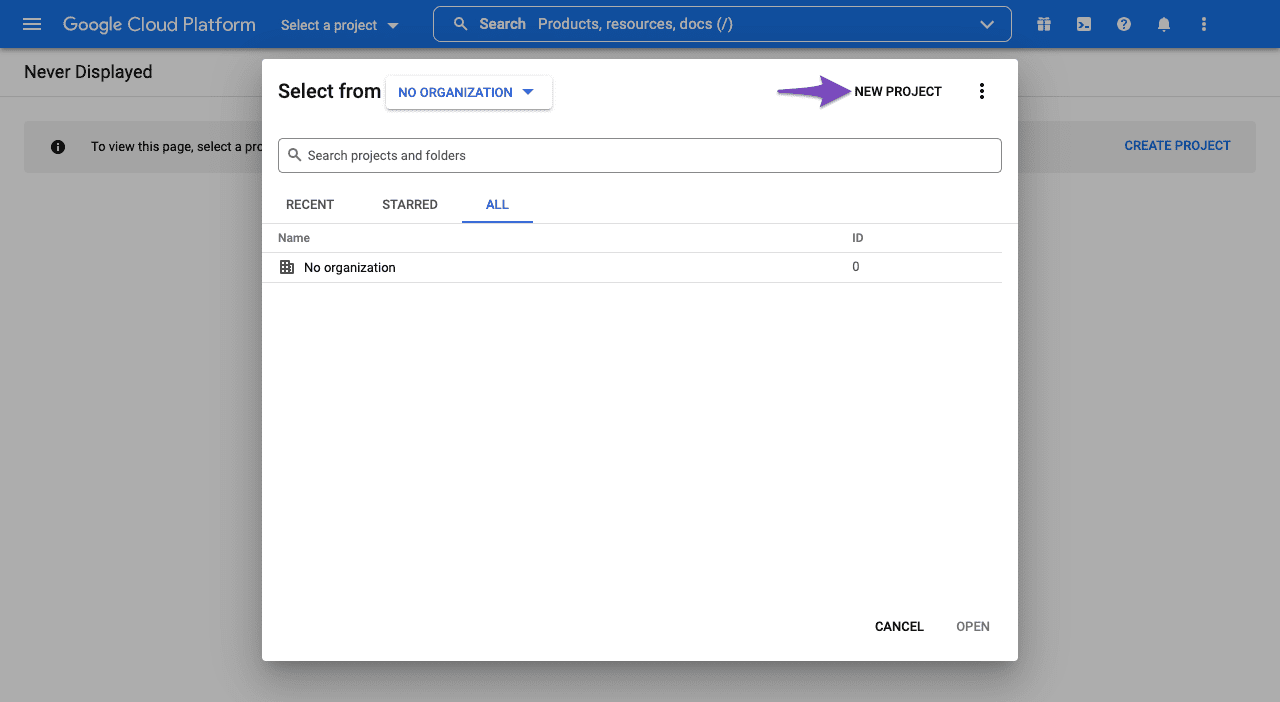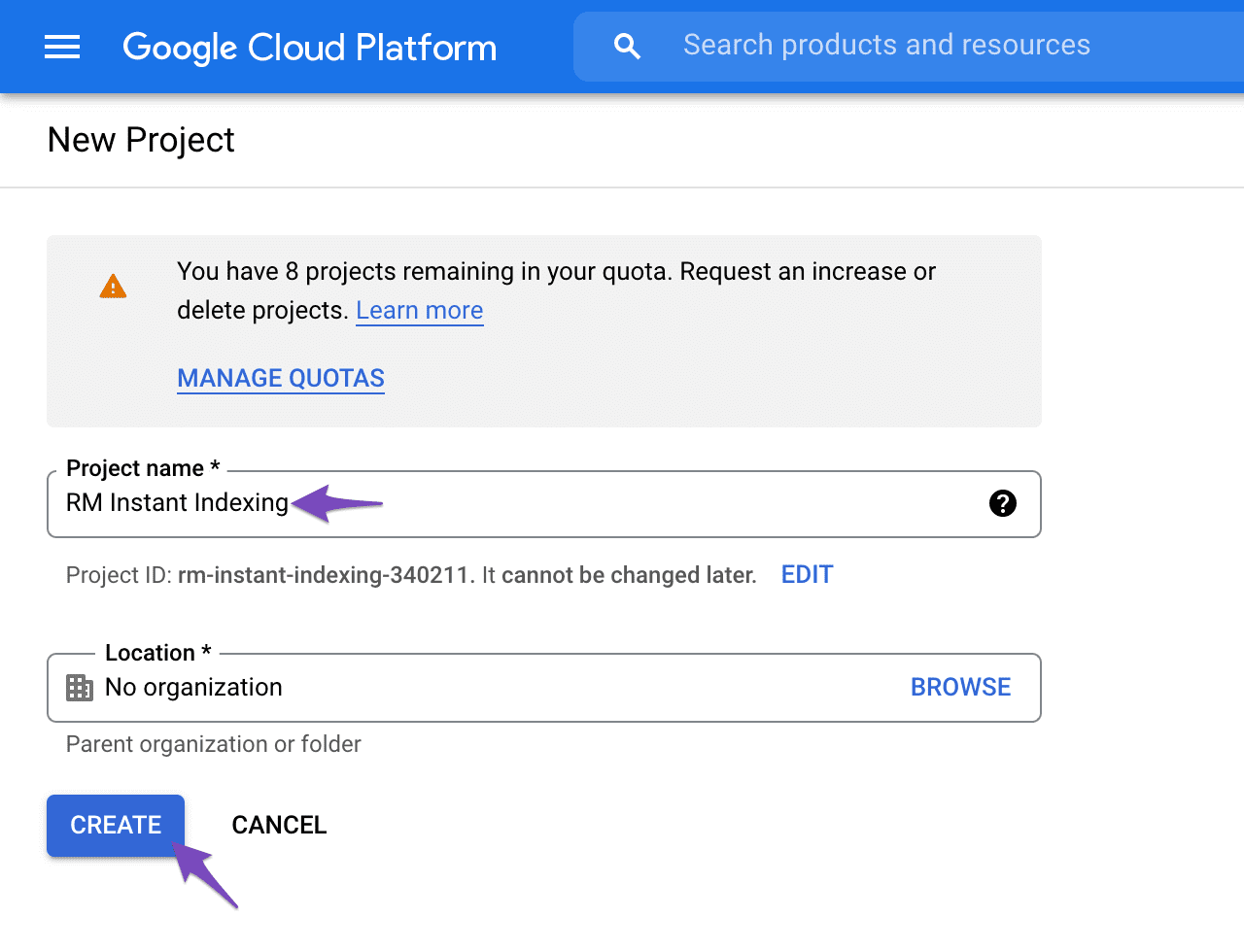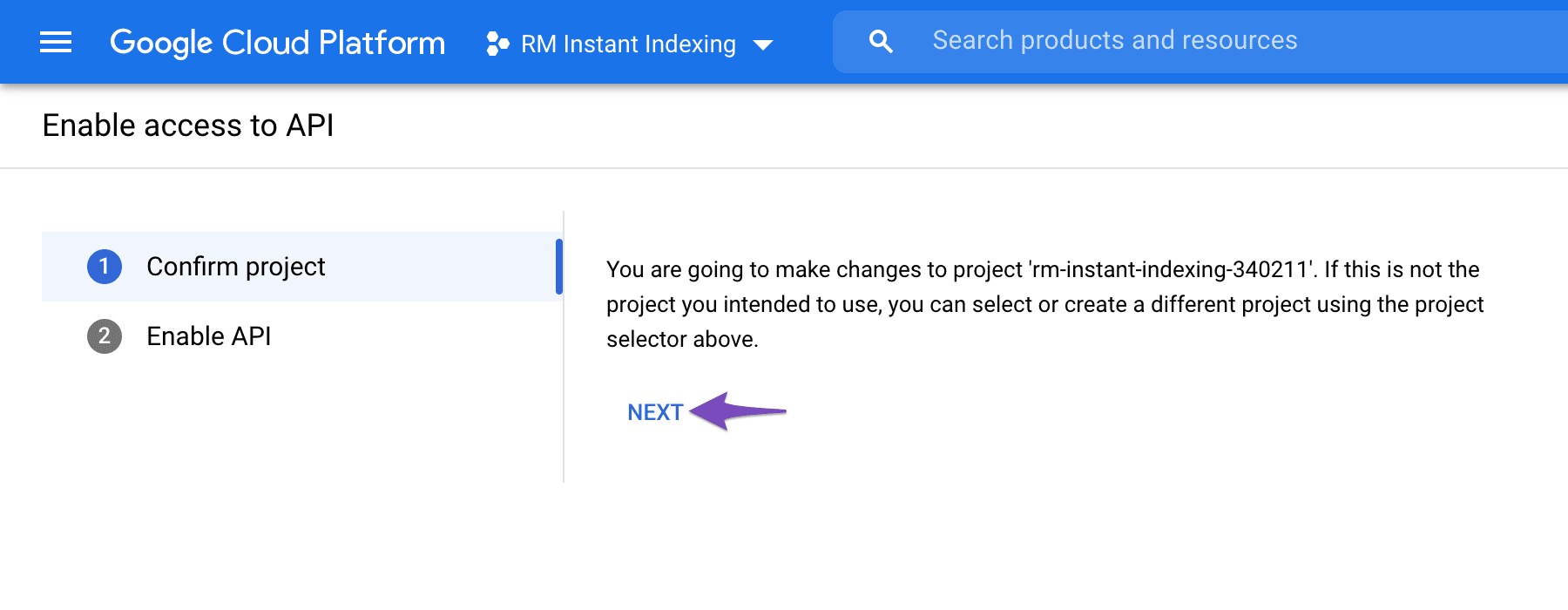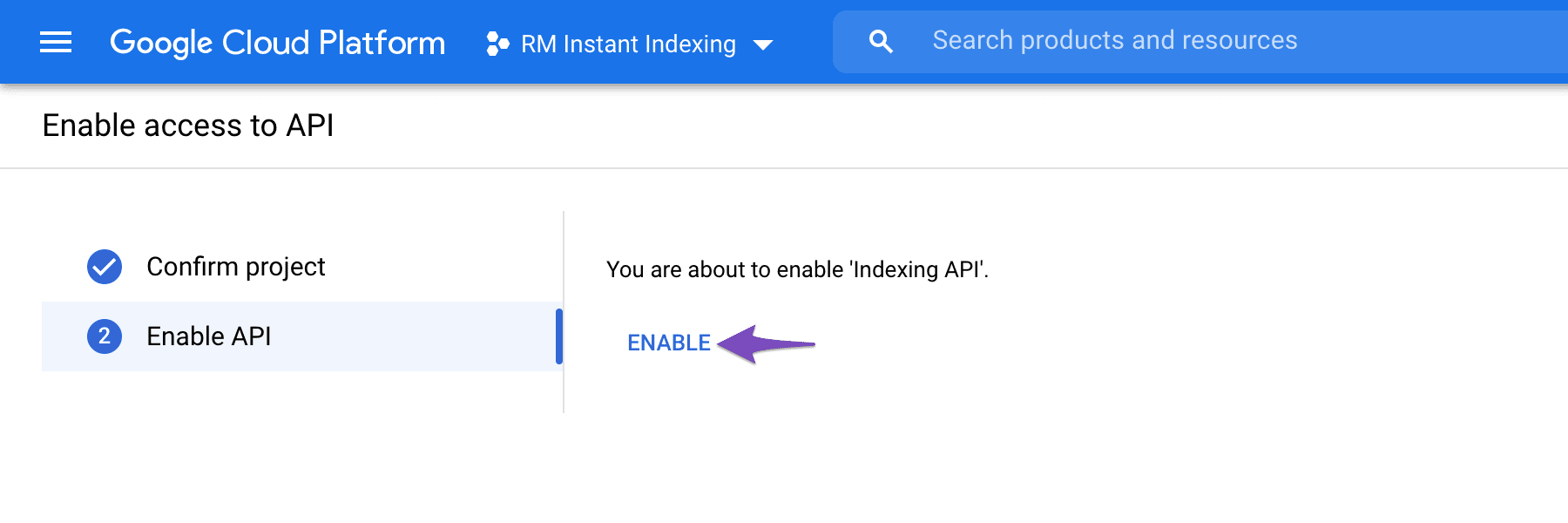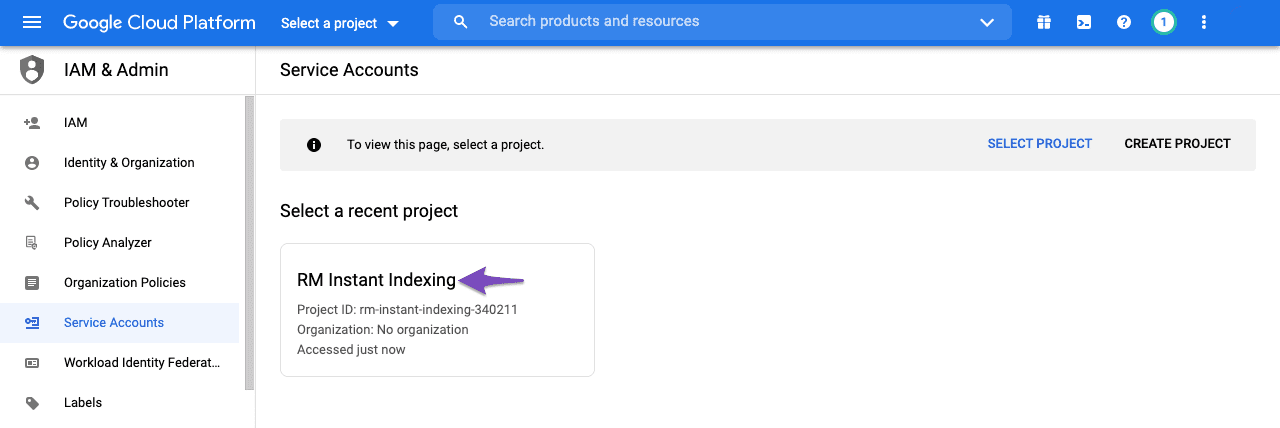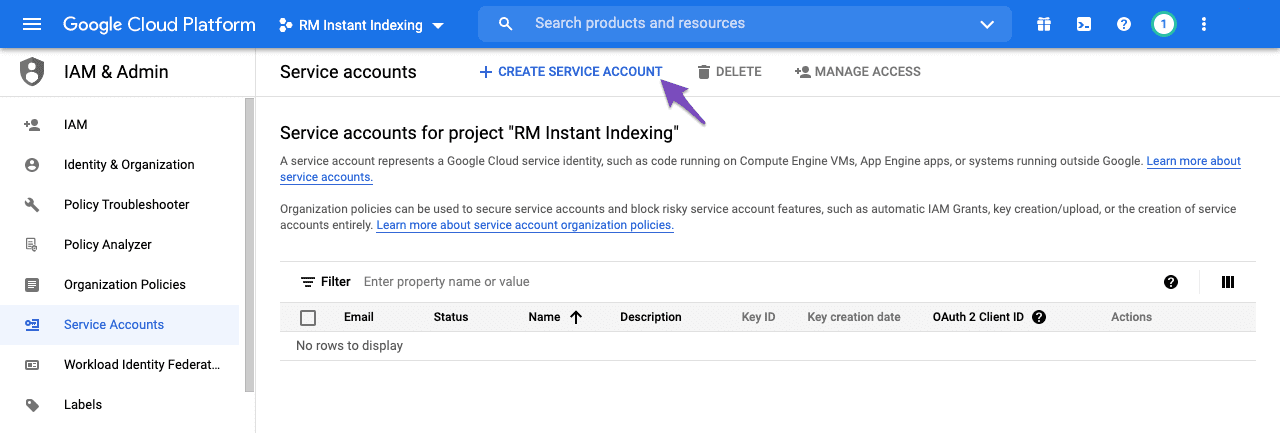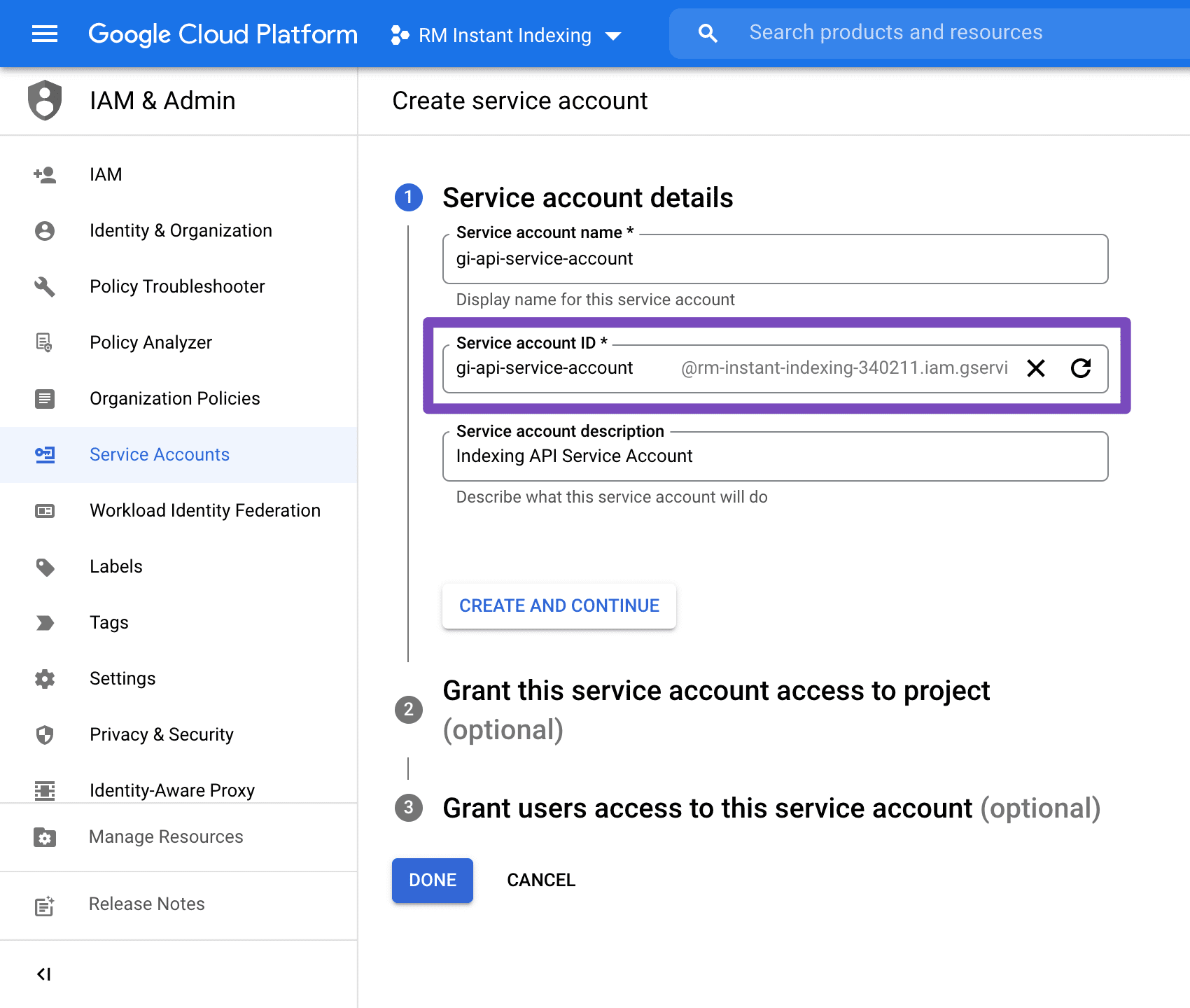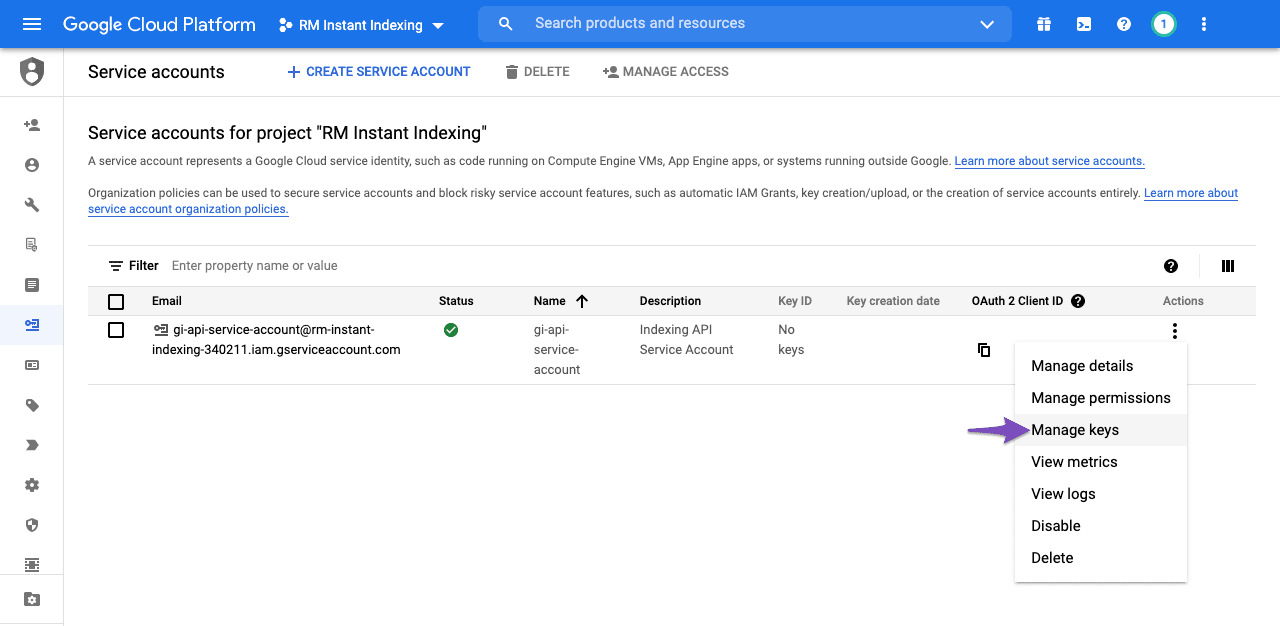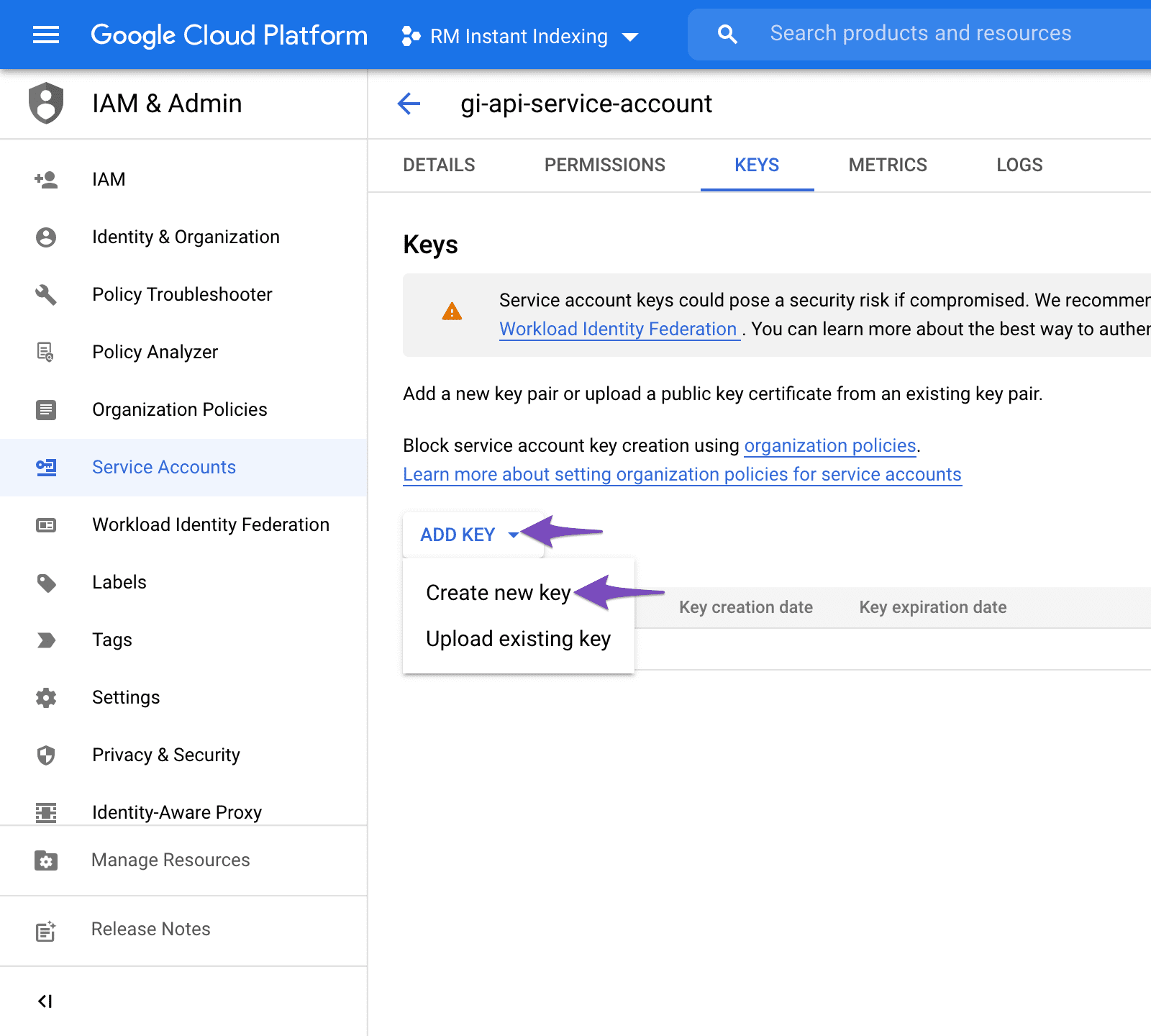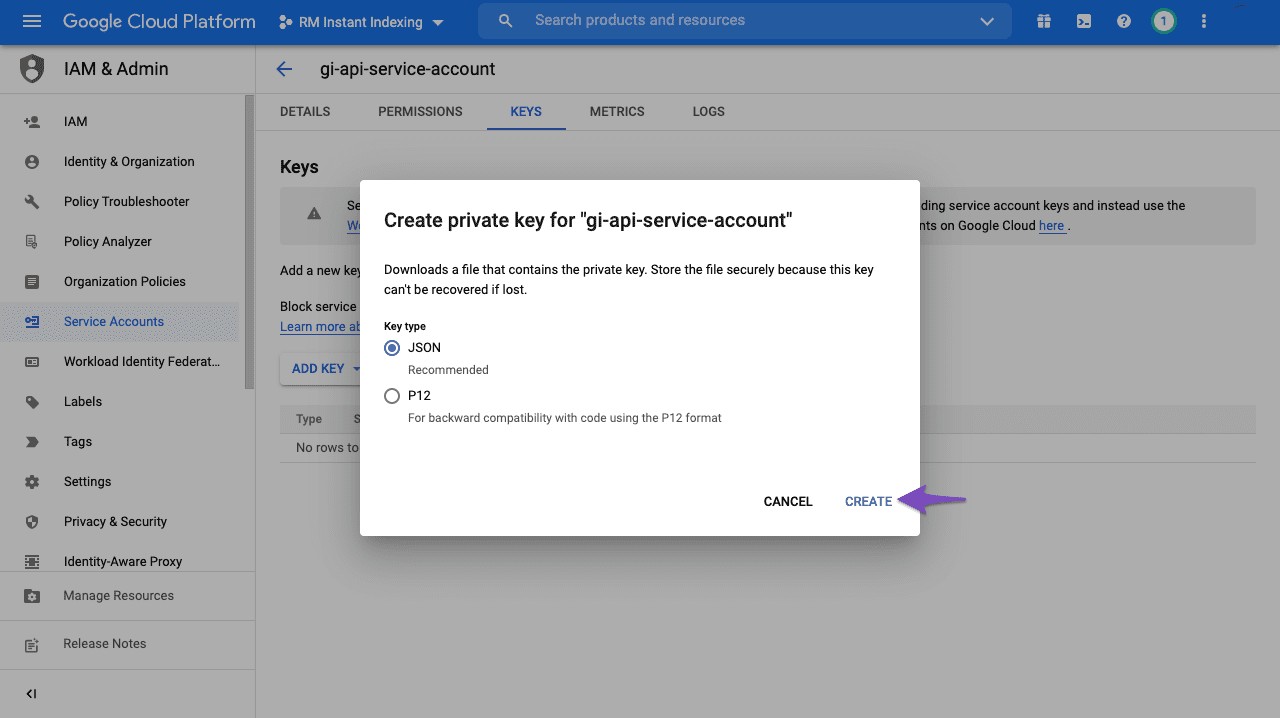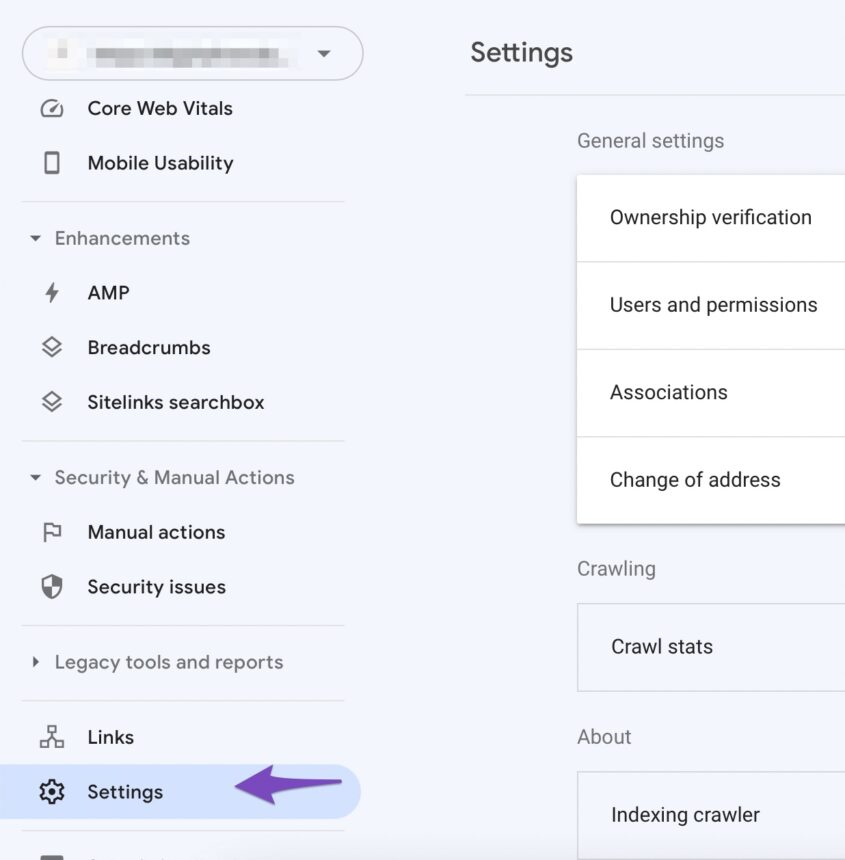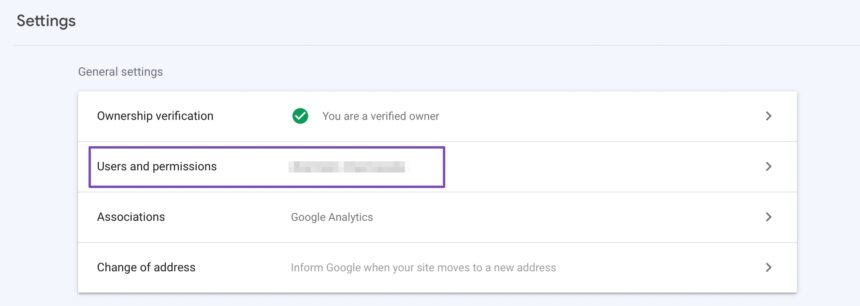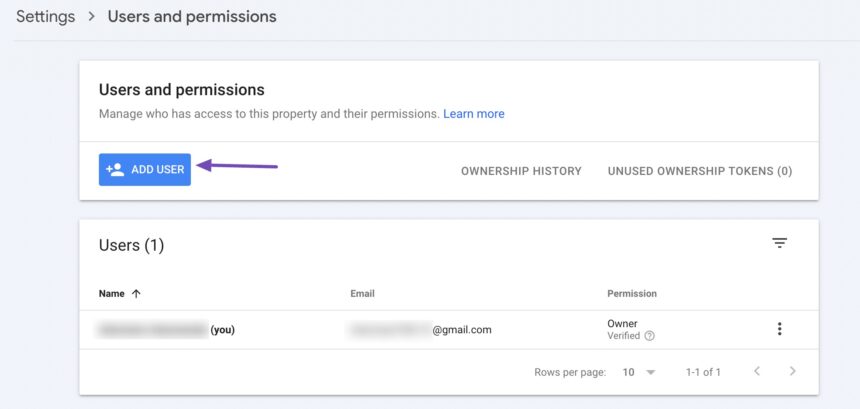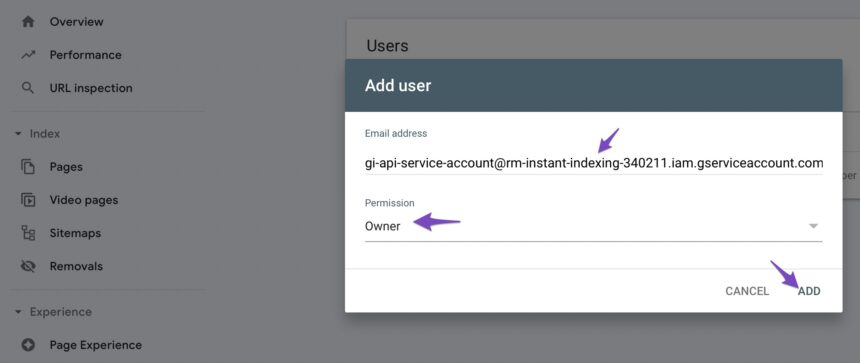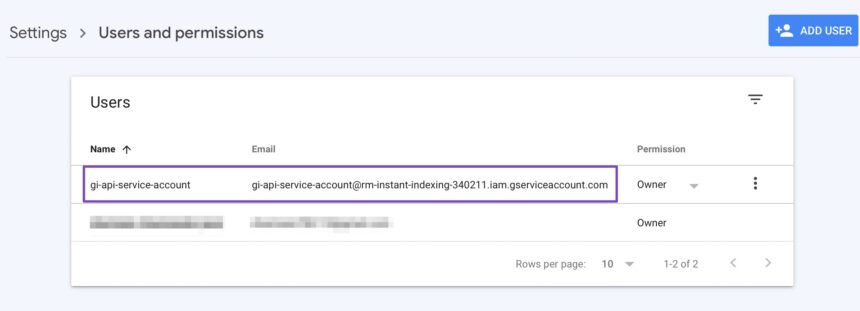فهرست مطالب
در این مقاله تنظیم api index google و ایندکس سریع صفحات رو باهم یاد میگیریم با این قابلیت می توانید با سرعت بالا حداقل روزی 200 پیج از سایت خود رو ایندکس کنید. پس با ما همراه باشید.
گوگل توصیه میکند که از API ایندکس فقط برای وبسایتهایی که شامل JobPosting یا BroadcastEvent در قالب VideoObject هستند، استفاده کنید. اما در تستهای ما، این API بر روی هر نوع وبسایتی با نتایج عالی کار کرد و این افزونه را برای آزمایش توسعه دادیم.
اگر مطمئن نیستید که آیا میخواهید از این API استفاده کنید یا نه، بهتر است همینجا خواندن را متوقف کرده و ادامه ندهید. هرچند API ایندکس برخلاف سیاستها و شرایط خدمات Google AdSense نیست، اما ما استفاده از آن را در وبسایتهای پولساز توصیه نمیکنیم. لطفاً با مسئولیت خودتان اقدام کنید.
ما درک میکنیم که این API برای همه مناسب نیست 🙂.
در کلیپ زیر به صورت کامل مراحل این قسمت رو شرح دادم :
مراحل تنظیم api index google
1. رفتن به Google Cloud Platform
ابتدا به پلتفرم Google Cloud از طریق این لینک بروید.
2. ایجاد یک پروژه جدید
مطمئن شوید که یک پروژه جدید برای API ایندکسینگ ایجاد میکنید. برای این کار روی گزینه “Create Project” کلیک کنید.
همچنین میتوانید از منوی کشویی “Select a project” گزینه “New Project” را انتخاب کنید که در پاپآپی روی صفحه ظاهر میشود.
در صفحه بعدی، نامی برای پروژه وارد کنید که بعداً آن را به یاد بیاورید و سپس روی “Create” کلیک کنید.
3. فعالسازی دسترسی به API
پس از ایجاد پروژه، نیاز دارید که دسترسی به API را برای پروژه فعال کنید. در مرحله بعد، صفحهای مشابه تصویر زیر نمایش داده میشود. تأیید کنید که پروژه انتخاب شده همان پروژهای است که برای API ایندکسینگ ایجاد کردهاید؛ در غیر این صورت، از منوی کشویی بالا پروژه مورد نظر را تغییر دهید. پس از انتخاب پروژه، روی “Next” کلیک کنید.
در مرحله بعد، گزینه “Enable” را انتخاب کنید تا دسترسی پروژه به API ایندکسینگ فعال شود.
پس از فعالسازی، میتوانید این تب را ببندید.
مراحل ایجاد حساب سرویس (Service Account)
1. انتخاب پروژه
ابتدا باید پروژه API که میخواهید برای آن یک حساب سرویس ایجاد کنید (پروژهای که در مرحله قبلی ایجاد کردید) را انتخاب کنید.
2. ایجاد حساب سرویس
پس از انتخاب پروژه، به صفحهای منتقل میشوید که در آن باید روی دکمه “Create Service Account” کلیک کنید.
در صفحه “Create service account”، یک نام و توضیح برای حساب سرویس جدید وارد کنید.
کل شناسه حساب سرویس (که شبیه به یک آدرس ایمیل است) را انتخاب و کپی کنید، زیرا در مراحل بعدی به آن نیاز خواهید داشت. سپس، روی دکمه “Done” در پایین صفحه کلیک کنید.
3. مدیریت کلیدها برای حساب سرویس
در این مرحله میتوانید فایل حاوی کلید API خود را دانلود کنید. برای این کار، روی سه نقطه عمودی در ستون “Actions” کلیک کرده و گزینه “Manage keys” را انتخاب کنید.
4.ایجاد کلید JSON جدید برای حساب سرویس
سپس به صفحهای منتقل میشوید که میتوانید روی “Add Key” کلیک کرده و گزینه “Create new key” را انتخاب کنید.
هنگامی که از شما درخواست فرمت کلید شد، فرمت پیشفرض JSON را انتخاب کرده و روی “Create” کلیک کنید.
با کلیک بر روی “Create”، فایل .json به صورت خودکار در مرورگر شما دانلود میشود. این به معنی این است که کلید API با موفقیت ایجاد شده و میتوانید به مرحله بعدی بروید…
اضافه کردن حساب سرویس به عنوان مالک سایت در Google Search Console
برای انجام این کار، باید وبسایت خود را در Google Search Console ثبت و تأیید کنید (اگر قبلاً این کار را نکردهاید). این فرآیند بسیار ساده است: فقط مراحل پیشنهادی برای تأیید مالکیت سایت خود را دنبال کنید.
1. رفتن به بخش کاربران و مجوزها در تنظیمات Google Search Console
پس از تأیید مالکیت سایت، Google Search Console را باز کنید، سایت خود را از سمت چپ انتخاب کرده و سپس در پایین صفحه روی تنظیمات (Settings) کلیک کنید.
نکته: اگر در حال تنظیم یک وردپرس چند سایتی (Multisite) در زیر دامنه هستید، اطمینان حاصل کنید که در Google Search Console، مالکیت دامنه اصلی را انتخاب کردهاید؛ در غیر این صورت باید حساب سرویس را به صورت جداگانه برای هر زیر دامنه به عنوان مالک اضافه کنید.
روی “Users and Permissions” کلیک کنید.
2. اضافه کردن کاربر به سایت شما در Google Search Console
روی سه نقطه کنار حساب کاربری خود کلیک کرده و گزینه “Add User” را انتخاب کنید.
3. افزودن حساب سرویس به عنوان مالک
پنجرهای باز میشود. در فیلد آدرس ایمیل، شناسه حساب سرویس (Service Account ID) که قبلاً کپی کرده بودید را وارد کنید. مطمئن شوید که سطح مجوز “Owner” را برای آن انتخاب کردهاید و سپس روی “Add” کلیک کنید.
پس از چند لحظه، باید حساب سرویس را به عنوان یک مالک جدید در لیست کاربران ببینید.
میتوانید از یک پروژه، حساب سرویس و کلید API JSON برای چندین سایت استفاده کنید؛ فقط مطمئن شوید که حساب سرویس به عنوان مالک برای تمام سایتها در Search Console اضافه شده است.
خب اینجا مرحله 1 فاز ایندکس سریع مطاب در گوگل تموم شد برای دیدن فاز 2 یعنی کد ایندکس سریع گوگل + کد پایتون indexing API به این مقاله مراجعه کنید.
منبع: How You Can Get Google To Crawl Your Website Instantly

من، جعفر جلالی، سایت ایران بک لینک را راهاندازی کردم. با تکیه بر تجربیاتی که طی سالها در کسبوکارهای آنلاین به دست آوردهام و همچنین استفاده از منابع اصلی و معتبر انگلیسی، تلاش کردم بهترین مقالات و منابع آموزشی در زمینه سئو را به زبان فارسی گردآوری کنم. هدف من از ایجاد ایران بک لینک این است که به کسبوکارهای آنلاین کمک کنم تا با دسترسی به اطلاعات کاربردی و جامع، به موفقیت بیشتری دست پیدا کنند. امیدوارم که ایران بک لینک بتواند به منبعی قابلاعتماد برای شما تبدیل شود.